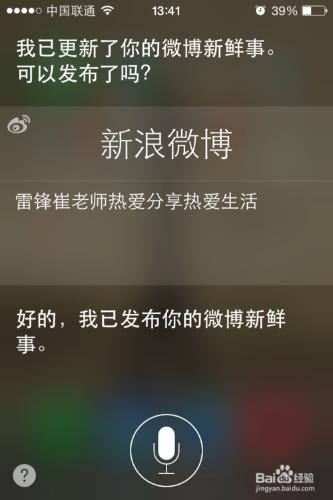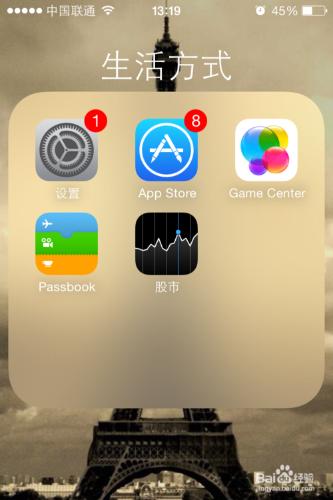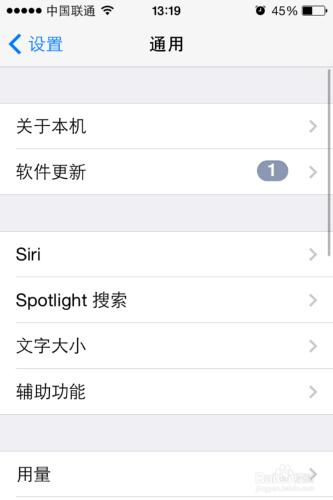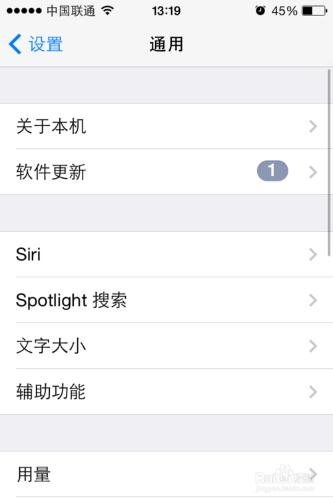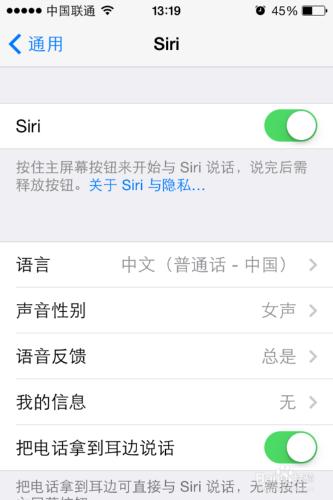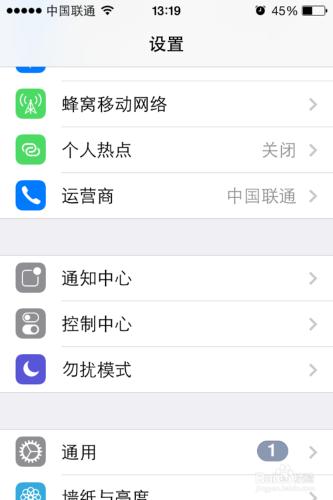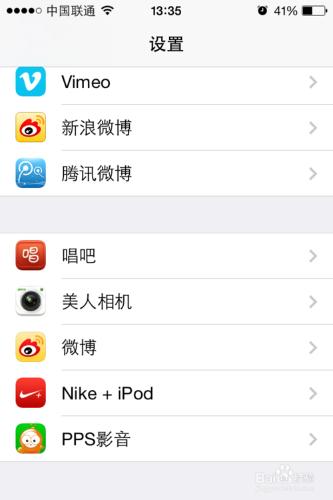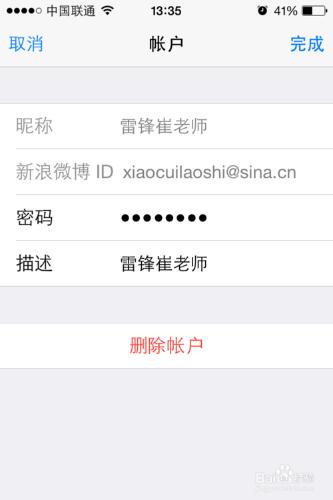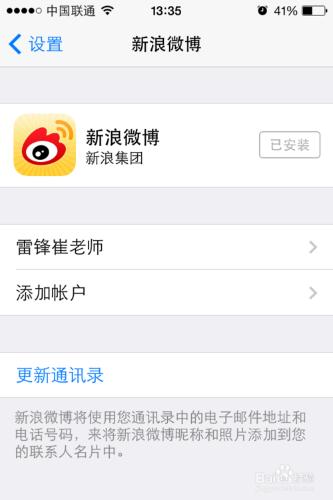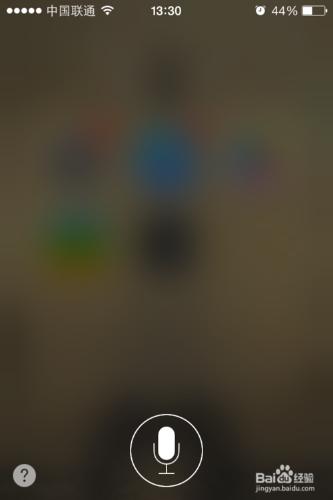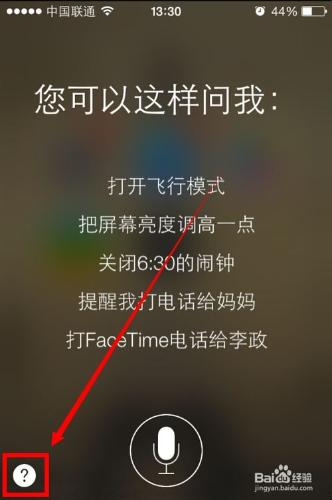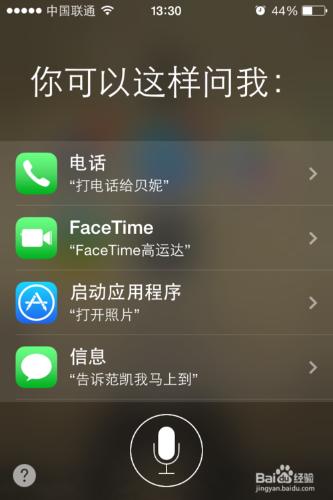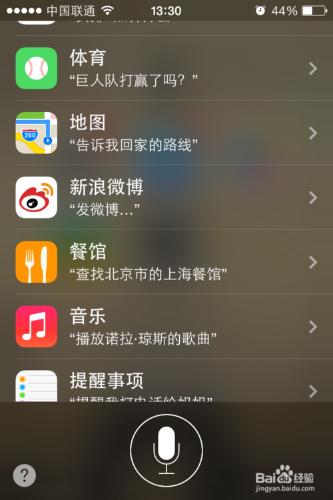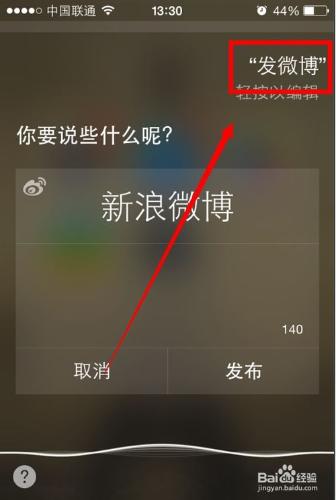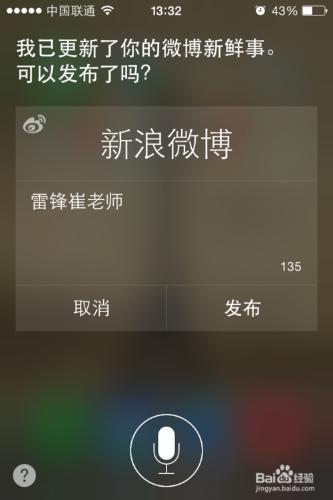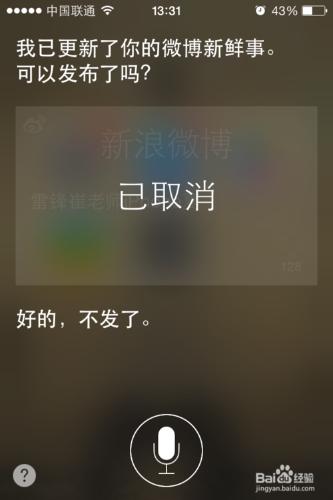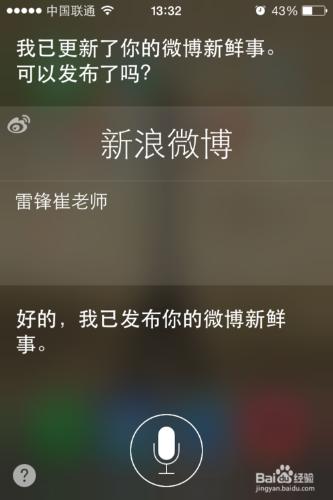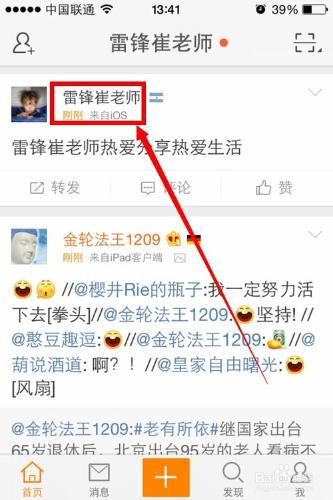蘋果手機有著很多實用功能,很多使用者花了幾千元錢卻把它當成一般的智慧手機來實用,真是可惜。
雷鋒崔老師就教授各位如何利用iPhone手機讓自己變成一個懶人,張張嘴就可以用語音發微博哦
工具/原料
iPhone手機ios6.0以上
開啟蜂窩行動網路
手機裡已經安裝了新浪微博APP
方法/步驟
開啟Siri功能
步驟:1、開啟手機
2、開啟“設定”
3、開啟“通用”
4、開啟“Siri”
5、設定開啟“Siri”功能
使用者還可以選擇Siri的聲音,和啟動Siri語音的方式。
繫結你的新浪微博賬號
步驟:1、開啟手機
2、開啟設定
3、將介面向下來拉看到第一個新浪微博圖示即停下來開啟
4、選擇”新增使用者“輸入新浪微博ID和密碼,繫結賬戶成功
啟動Siri
使用者可以在鎖屏或是不鎖屏的情況下按住home鍵就可以啟動Siri智慧語音功能了;
或是,使用者設定了Siri是靠近耳邊啟動的模式的話,只要再未鎖屏的情況下,將聽筒靠近耳朵即可啟動。
Siri可以接收哪些指令呢?
在啟動siri時,其介面就會顯示它可以做哪些事情,但是由於這些提示是滾動字幕不是很清楚全面,我們可以選擇介面左下角的問號”?“標識,點選檢視siri可以接收哪些語音指令,我們可以明顯看到發微博正在其中。
給出Siri發微博的語音指令
此時,使用者已在Siri的交流介面,只要按住語音話筒的標誌,帶聽到”滴“聲時,便可以對siri下達指令了。
使用者用普通話說出”發微博”三個字即可。
進入語音發微博程式
使用者用普通話說出”發微博”三個字後,siri馬上就能識別出來,並啟動語音發微博程式。它會提示使用者需要發什麼微博內容在新鮮事中,使用者只需要用普通話說出想要釋出的內容即可。
如何取消即將釋出的微博內容
在使用者說出想要釋出的微博內容後,系統自動生成文字,一般不會在語音和文字的轉換中出現誤差的,前提是普通話要標準。siri會詢問使用者:我已經編輯好內容,是否要釋出? 你點選取消按鈕即可取消即將釋出的微博內容。
確認釋出,即成功釋出
如果覺得剛剛說的話正是自己想要釋出的,那麼就點擊發布吧。馬上在微博端就可以顯示這條不動手釋出的微博了。
檢驗是否釋出成功
我們開啟新浪微部落格戶端,進入首頁可以看到剛剛編輯釋出的內容已經赫然在目,並且在釋出工具上顯示的是——“來自ios".如此炫酷,還不趕快去嘗試呢!
注意事項
在對Siri釋出語音指令時普通話一定要標準
雷鋒崔老師博文,首發,轉載或引用須標註來自雷鋒崔老師
個人經驗總結,支援請點贊、評論,喜歡請分享以幫助更多的人!不要吝嗇你的【大拇指】哦